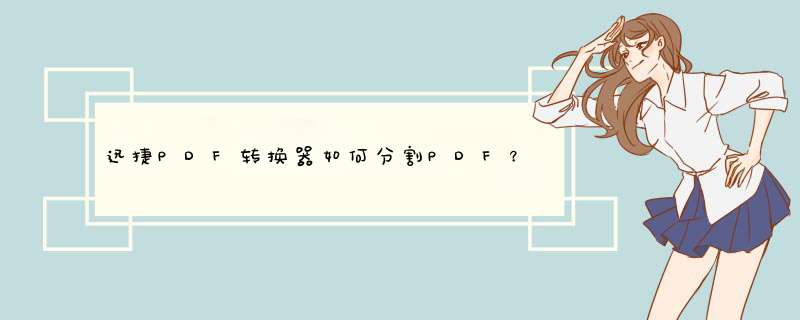
迅捷PDF转换器上汇聚了全面的文档格式转换核心,支持PDF转Word、Word转PDF、PDF转图片、图片转PDF等数十种格式互转,同时支持PDF合并、分割、页面提取,PDF加密解密,添加去除水印等功能。对才接触迅捷PDF转换器的朋友来讲,进行分割PDF文档页面还有点难度,那么该怎么办呢?下面就是小编带来的迅捷PDF转换器进行分割PDF文档页面的 *** 作过程。
迅捷PDF分割合并工具 v6.6 官方免费安装版
- 类型:文件管理
- 大小:461KB
- 语言:简体中文
- 时间:2017-06-14
*** 作方法
1、将最新版本的迅捷PDF转换器下载到电脑上后,运行这款软件,然后需要点击软件左侧的“PDF的其他 *** 作”选项,接着点击里面的“PDF分割”功能,进行接下来的PDF文件分割 *** 作。
2、接下来需要点击“添加文件”按钮,将需要进行进行分割处理的PDF文档添加到软件界面当中。
3、文档添加完毕后,用户可以点击右上角的文件夹图标,对分割的PDF文档存储位置进行修改。
4、最后点击“开始转换”按钮,软件就会将PDF文档分割成多个PDF文档页面。
以上就是小编为大家带来的迅捷PDF转换器分割PDF的方法,希望能对您有所帮助,小伙伴们有空可以来脚本之家网站,我们的网站上还有许多其它的资料等着小伙伴来挖掘哦!
欢迎分享,转载请注明来源:内存溢出

 微信扫一扫
微信扫一扫
 支付宝扫一扫
支付宝扫一扫
评论列表(0条)